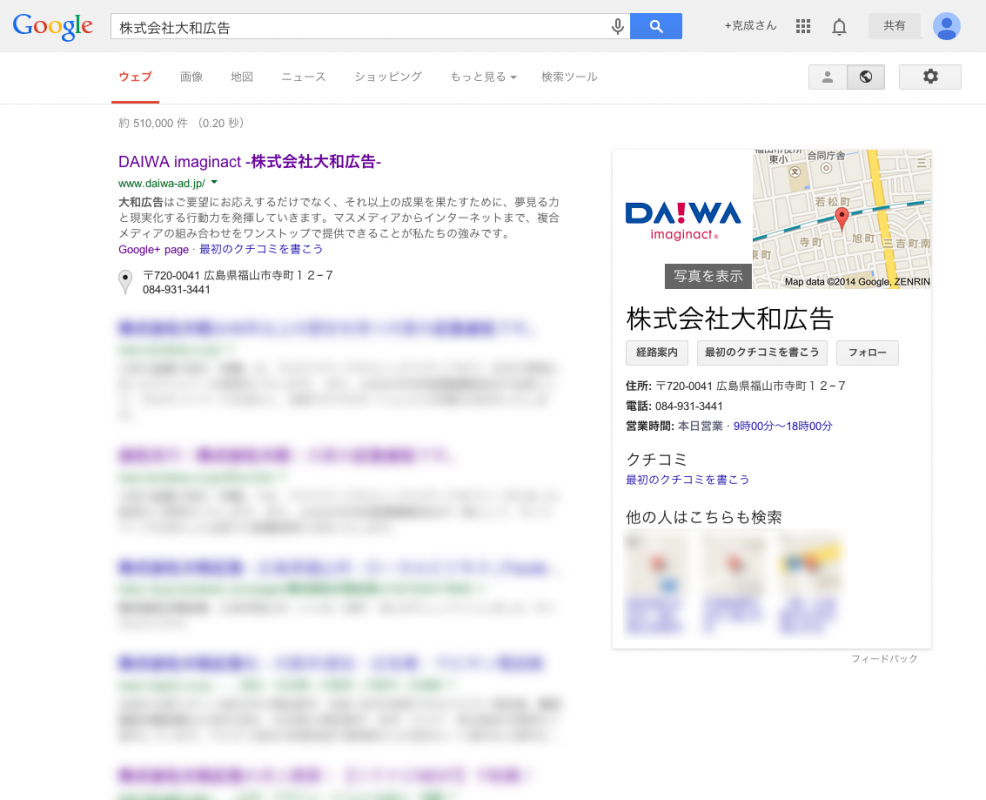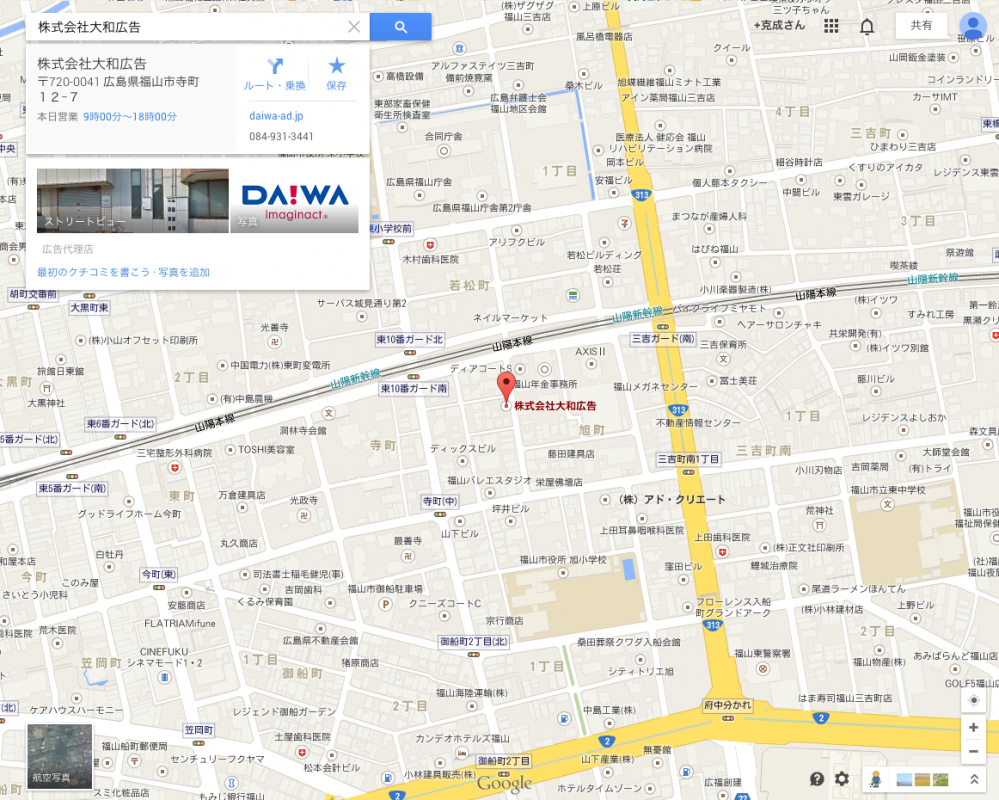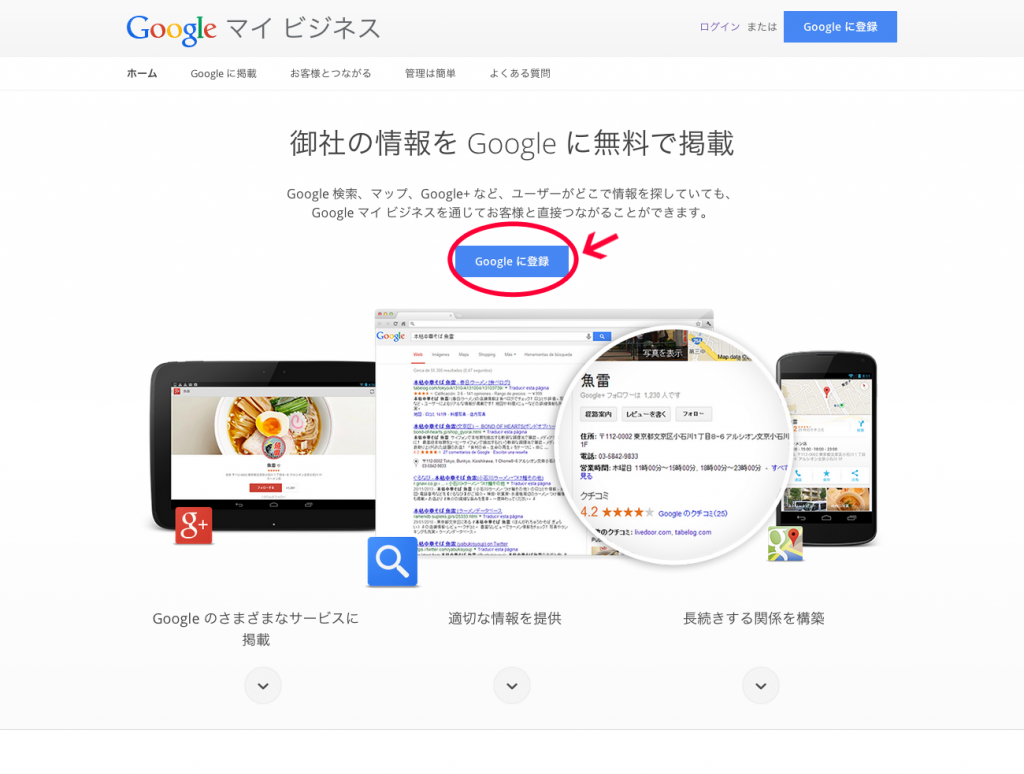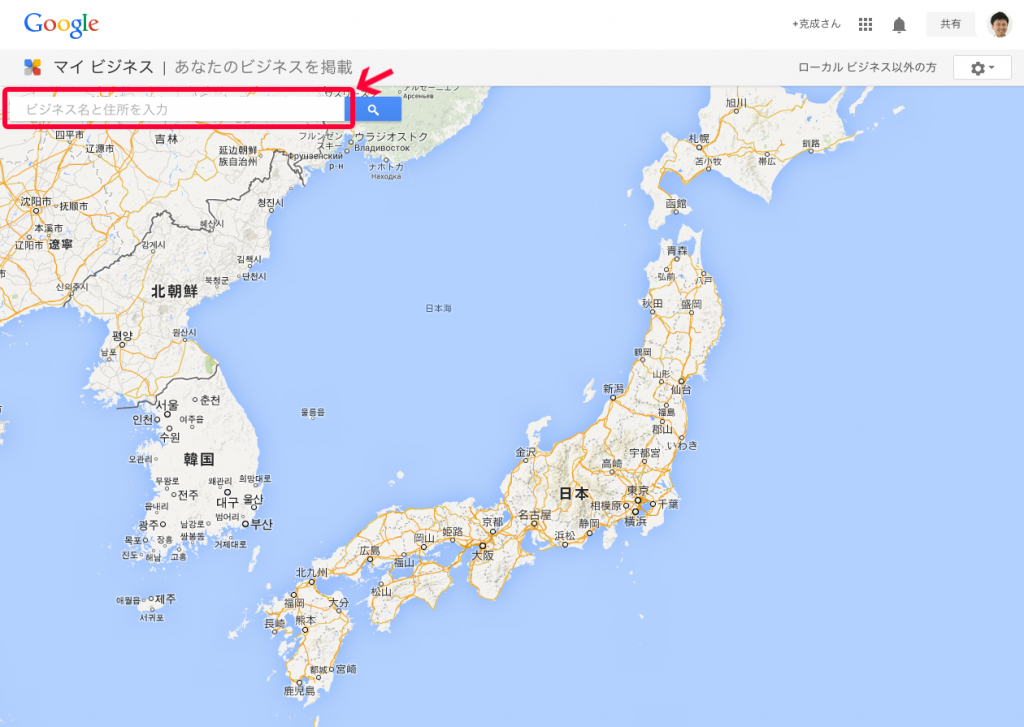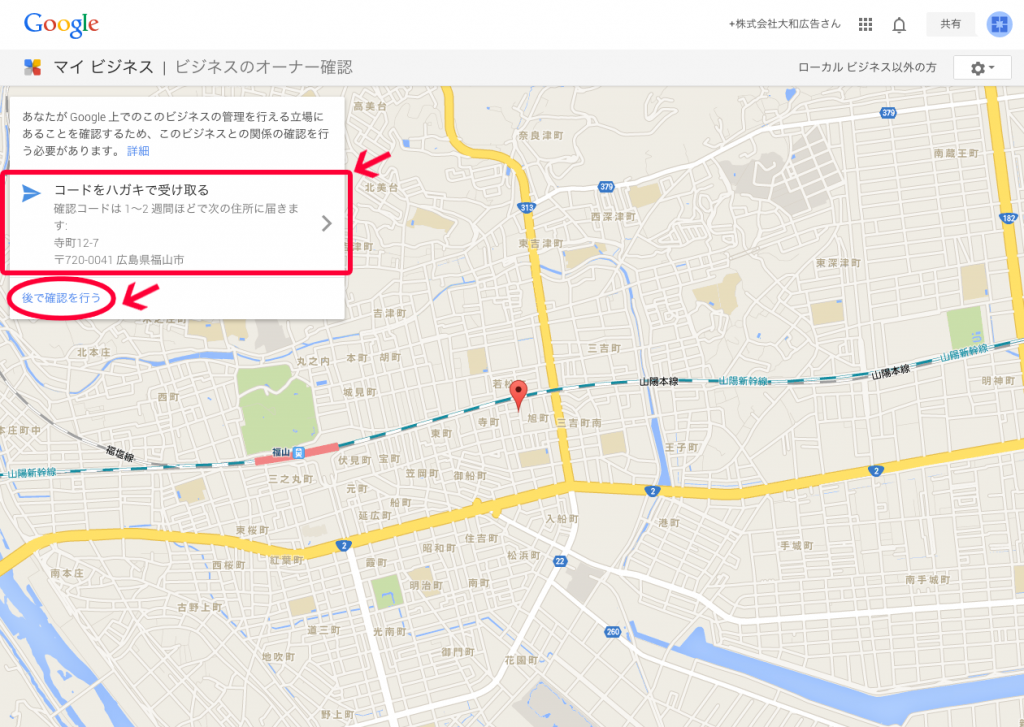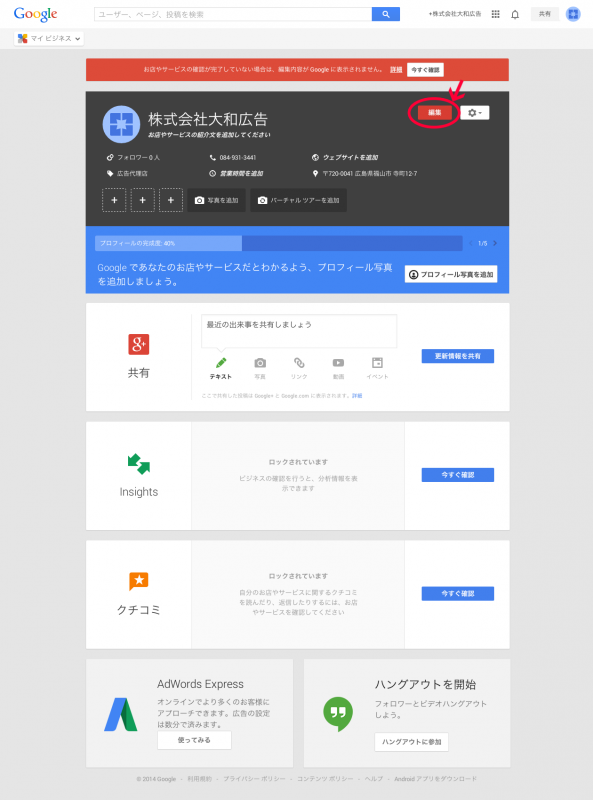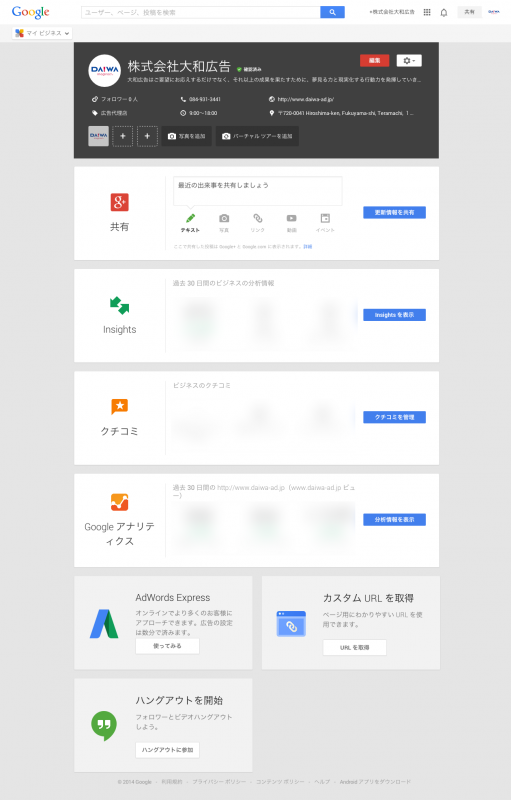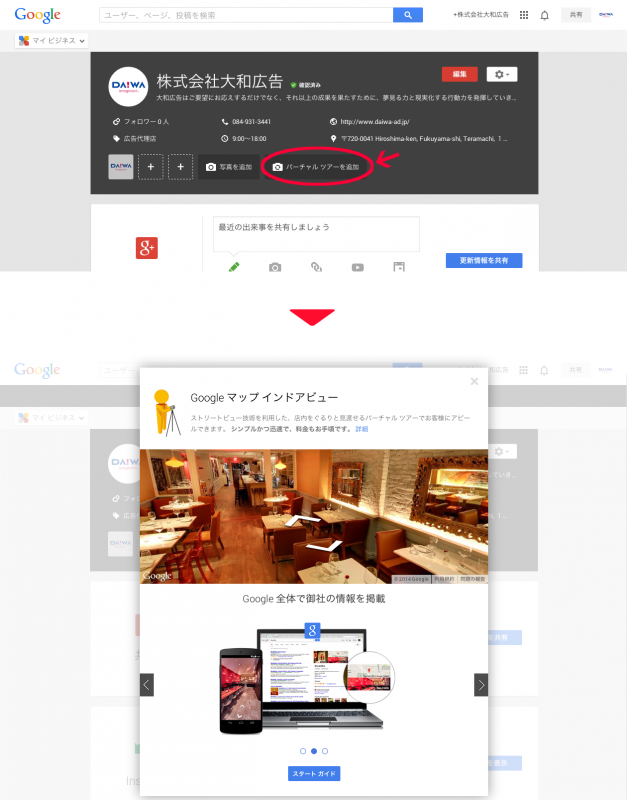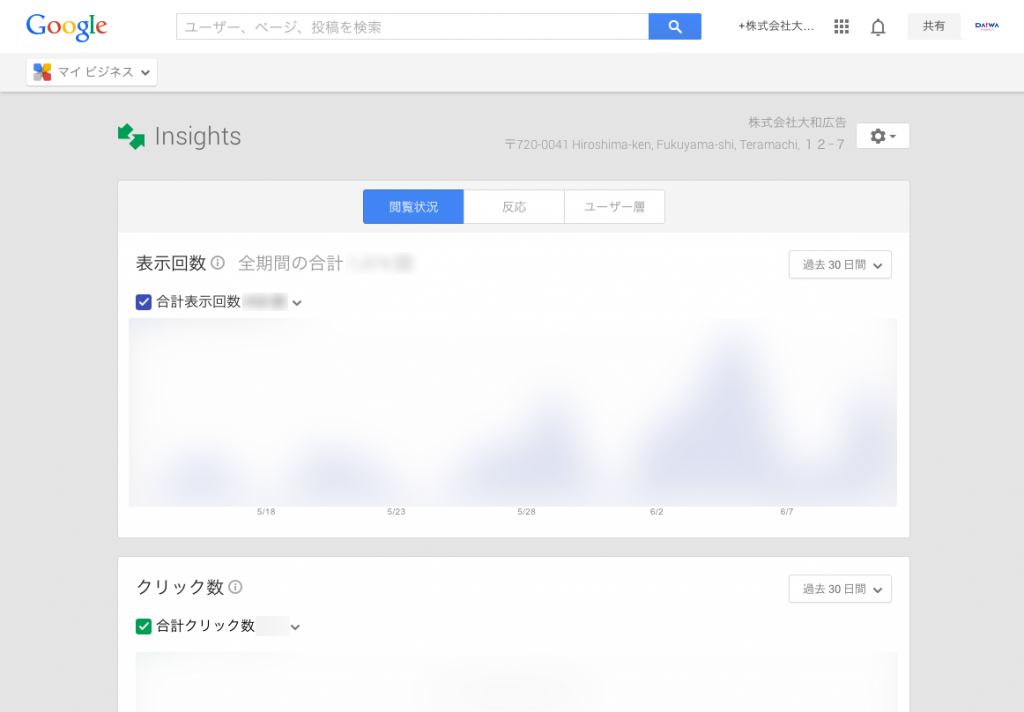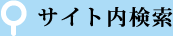店舗オーナー必須!Googleマップの自社情報を管理できる「Googleマイビジネス」に登録してお客様に見つけてもらう方法
2014.06.13
- 著者
- 藤井 克成
- タグ
- googleプレイス, googleマイビジネス, 地図, 店舗, 検索結果
著者
藤井克成株式会社大和広告 イマジナクトラボ主席研究員
 大和広告ではクリエイティブユニットとして、印刷物やWEBのデザインを担当。またイマジナクトラボ研究員として、デジタルを中心としたマーケティングを研究し、イベント企画運営やコンテンツ制作にも携わっている。マーケティング、ソーシャル、デザイン、アート、デジタル、教育に興味あり。
大和広告ではクリエイティブユニットとして、印刷物やWEBのデザインを担当。またイマジナクトラボ研究員として、デジタルを中心としたマーケティングを研究し、イベント企画運営やコンテンツ制作にも携わっている。マーケティング、ソーシャル、デザイン、アート、デジタル、教育に興味あり。
こんにちは。出張の時に重い荷物を持って10分歩いただけで息が切れ、体力低下のショックを隠しきれない藤井克成です。
さて、みなさんも出張等に行かれる時は、Googleマップが大活躍されているかと思います。
私もこの前出張に行った時に、初めて宿泊する施設の名前を入れただけで、駅からのルートがわかる便利さに改めて感動しました。
ただ、たまーにドンピシャの名称を入れても地図にヒットせずに、正確な住所を調べて入れなくてはいけないときがあります。これが結構面倒くさかったり、ヒットしない時点でそこに行くのをやめ、別の名前を入れてしまうことも多いです。
自社のサイトではなく地図上の情報なので、コントロールできないと考えられている方もいらっしゃるかもしれませんが、実はGoogleマップに掲載してある自社の情報は、基本的に自社で登録、修正可能です。
(※Googleマップの地図データそのもの表示されている地名等は、ゼンリン等からGoogleが提供を受けているデータなのでGoogleからは修正・追加できません。お間違いなきよう。)
自社商品やサービスに関連するブログ記事等をWEB上に置いておくのと同様に、このような情報もお客様が必要な時に役立つ立派なコンテンツ。
今回はこの地図(Googleマップ)と連動した情報を管理するための「Googleマイビジネス」の設定の仕方を採り上げたいと思います。
地図上にある自社の情報を管理するための「Googleマイビジネス」とは?
Googleマイビジネスは、今週6/10(米国時間)に発表された新サービスで、日本でもすぐに導入されました。
今朝(米国時間6/10)、Googleはスモールビジネスのオーナー向けの新しいツールをリリースした。ビジネスのオーナーはこのツールを使ってGoogle検索を始め、Googleのさまざまなサービスに企業情報や写真を提供し、ユーザーレビューなどのフィードバックを得ることができる。このGoogleマイビジネスはスモールビジネスがGooogleを利用するためのワンストップ・ダッシュボードだ。もちろんGoogle+のアカウント管理もできる。
Googleマイビジネスの主なターゲットはいってみればまだ「Googleに登録」していないビジネス・オーナーのようだ。マイビジネスのホームページにはまさにそういう表現のボタンがある。
今日の発表にさりげなく埋め込まれていた興味深いニュースは、 GoogleプレイスやGoogle+のダッシュボードのような既存のビジネス向けサービスもすべて新しいGoogleマイビジネスに統合されるという点だ。「これらのサービスのユーザーはマイビジネスにアップグレードされます」とGoogleは告知している。
Googleマイビジネスに登録して必要な事項を入力すると、その情報はGoogle検索、Googleマップ、Google+に掲載される。どんなデバイスないしサービスからでも、ユーザーが検索すればその情報が表示されるようになる。ビジネスは住所、電話番号、営業時間などに加えて写真やバーチャル・ツアーを掲載することもできる。またGoogleレビューを読んで回答することもできる。
[TechCrunchより]Googleマイビジネスは「御社の情報を無料でGoogleに掲載」するダッシュボード〔日本語化ずみ〕
http://jp.techcrunch.com/2014/06/12/20140611google-introduces-google-my-business-a-new-one-stop-shop-to-help-business-get-found-online/
地図上に情報を表示するサービスは、もともとは「ビジネスオーナー向けGoogleプレイス」と呼ばれるサービスでしたが、上記に書いてあるようにGoogle+ページなどと統合され、クチコミや写真、AdWords Expressと呼ばれるお店の場所からの距離に応じてリスティング広告を配信するサービス等を含め、一括管理ができるようになったということみたいです。
※AdWords Expressの詳細はこちら
http://www.google.co.jp/adwords/express/
今回はその中でGoogle Map上に自社の正しい情報を掲載する「Googleマイビジネス ロケーション」という機能を中心に、実際に登録画面を追いながら説明したいと思います。
Googleマイビジネスに登録する大きなメリットの1つとして、Googleマップだけでなく検索結果にも表示されることがあります。例えば「大和広告」で検索すると以下のような結果になります(6月11日現在)。
この右にあるのがGoolgeマイビジネスで登録している情報で、ロゴや営業時間も私が設定しました。
ちなみに、Googleマップではこうなります。
あなたの店舗名(もしくは企業名)でもGoogle検索してみてください。同名の店舗や会社がない限りは、結構な確率で地図の情報等も検索結果の右側にすでに表示されるはずです。
特に飲食店の場合は、かなりの確率で食べログやぐるナビなどの情報をソースにした点数やクチコミ等も出ることも多いです。
なぜ登録もしてないのに、検索結果に地図等の自社の情報がでるのでしょうか?
実はこれ、基本的にGoogleが自動的に様々なリソースから拾ってきた情報をまとめて、基本的に勝手に作っているみたいです。
Google に表示されるビジネスの詳細情報は、さまざまな情報源からのもので、できるだけ漏れがなくかつ最新の情報を顧客に提供することを目的としています。お店やサービス関する詳細は、オーナー確認後のローカルページの作成や更新、ユーザーからの報告、およびその他の情報源から取得されます。
[出典]ビジネス情報の Google による使用方法【Googleマイビジネス公式ヘルプ】
https://support.google.com/business/answer/2721884?hl=ja&ref_topic=4596754
なにもしなくても作ってくれるのはいいですが、中には間違った情報や、自動的に選ばれたあまりヨロシクない写真が表示されている場合もあります。
無料で簡単に登録・編集できるのですが、登録・編集されていないお店も多々見受けられますので、まだの方は以下のやり方で登録してみましょう。
Googleマイビジネスの設定は簡単5ステップ
まず始めに、登録にはGoogleアカウントが必要になるため、予め取得しておいてください。
1 以下のページにアクセスして「Googleに登録」をクリック。
http://www.google.co.jp/business/
2 googleアカウントにログインすると、以下の地図ページが表示されるので、ビジネス名(店名や企業名)もしくは住所を入力します。
入力すると、もし既にGoogle Mapにその名前が登録されていれば、候補がリストアップされるので、正しいものを選択してください。登録がない場合は候補リストの一番下にある「いずれも一致しません」をクリックすることで、以下のような画面で新しく住所やカテゴリ等を登録できます。情報の入力が完了したら「送信」をクリックします。
3 地図が拡大され、以下のような画面に変わりますので、選択、または入力した情報で間違いなければ、利用規約に同意する所にチェックを入れ、「続行」をクリックします。
4 すると自動的にGoogleプレイスとGoogle+ページが作成され、オーナーの確認画面になります。オーナー確認というのは、そのビジネスの情報を管理できる権利を持っているかどうかを確認するということで、ハガキもしくは電話での確認を選ぶことができます。
ただし、2で既にGoogle Mapに登録されている情報ではなく、新しく情報を追加した場合は、信頼性を確保するため、電話での確認は行えないようです。
Google上でのローカル ビジネスの作成と確認[Googleマイビジネス公式ヘルプ]
https://support.google.com/business/answer/2911778?hl=ja&ref_topic=4596754
どちらかで確認をしないと情報が公開できませんので、オーナー確認は必要ですが、先に情報を入力することも可能です。その場合は「後で確認を行う」をクリックしてください。
5 最後にビジネス情報の追加を行います。ダッシュボードと呼ばれる以下の画面が表示されたら「編集」をクリックし、写真や営業時間、説明文等を入力していきます。
以上で登録は完了です。簡単に登録できるだけでなく、無料というのも大きなポイントですね。
さらに調べてみてわかったこと
Googleマイビジネスへの登録はひとまずこれで完了ですが、今回調べてみて他にもいろいろわかったことがあるのでまとめておきます。
■Google+ページ
Googleマイビジネスを登録すると、Google+ページも自動的に作成されています。ダッシュボード(上で情報を入力した画面)上部右の方にある名前をクリックするとGoogle+ページに移動できます。
最初の方でオーナーが情報を設定していない場合も勝手に検索結果に表示されると書きましたが、それらの店舗や企業にもGoogle+ページができています。つまり、放置状態になっているページがたくさんあります。
日本ではGoogle+ユーザーはまだまだ数が少ないとはいえ、せっかくGoogleマイビジネスの情報を登録したのであれば、こちらもできるだけ活用したいところ。
管理の手間は増えてしまいますが、お客様へ役に立つ情報や写真を投稿したり、フォロワーとコミュニケーションして使うといいと思います。
■Googleマップ インドアビュー
ダッシュボードの上部中央あたりに「バーチャルツアーを追加」という項目がありました。こちらクリックすると「Googleマップインドアビュー」というページが立ち上ります。
このサービスは、Googleストリートビューのように、お店の中を360度見渡せるコンテンツを作れるというもの。
作るには特殊な撮影が必要ということで、全国の認定パートナーになっている写真スタジオやカメラマンにお願いしなくてはいけませんが、つくることで先程登録の説明をした検索結果にも表示されますし、コンテンツそのものをWEBサイトに埋め込むことも可能です。
飲食店やホテルなど、内装が購買のポイントになり得るビジネスの方は利用されてもいいかと思います。
Google マップ インドアビュー
https://www.google.com/maps/about/partners/businessview/
■insights(分析データ)
ダッシュボードのメニューに「insight」という項目があります。こちらは簡単にいえばGoogleマイビジネスの分析ページで、入力した検索結果の情報の表示回数や、Googleマイビジネスに登録した情報経由でのWEBサイト誘導数、Googleマップでの運転ルートをクリック数などの反応数がわかります。
店舗ビジネス等の場合は、検索後に自社のページまでアクセスせずに、検索結果に表示された地図などの情報だけを参照して来店することもあるかもしれません。そんな場合でも、ココを見れば情報がどれだけ表示され、詳細を見られているかがはかれるので、定期的にチェックしてみるといいかもですね。
ローカル ビジネスの分析データ[Googleマイビジネス公式ヘルプ]
https://support.google.com/business/answer/2911773
■多店舗の登録について
お店が1店舗ではなく、何店舗もあるというビジネスの方もいらっしゃると思います。その時に上でやったように、1つ1つ地図から登録するのはたいへんです。
この解決のために、Googleさんは、ちゃーんと一括情報アップロードの機能を用意してくれています。さすが。
一括指定する場所の管理の概要[Googleマイビジネス公式ヘルプ]
https://support.google.com/business/answer/3217744?hl=ja&ref_topic=4661227
実際に地元の地名とお店の名前、たとえば「福山 ○○」などで検索すると、一番近くにあるはずの店舗が登録されていなかったり、名前が統一できていなかったりすることも多いです。
上記の方法できちんとビジネスオーナーとして登録すれば、それぞれの店舗情報が表示されるようになり、スマートフォン等で店舗の近くで検索しているユーザーに情報を見てもらうことができます。
コンテンツ配置が必要なのは自社サイト内だけにあらず
なんかGoogleのサービス紹介記事みたいになってしまいましたが、いかがでしたでしょうか。
ユーザーから見ると、求めている情報が見つかれば、それが企業のWEBサイトであろうが、検索結果画面であろうが、比較サイトであろうがあまり関係ありません。
だからこそ、企業として情報を掲載できる場所にはできるだけオフィシャルな情報を登録しておくべきですし、ユーザーが情報に接触するポイントを見極めて、オンラインだけでなくオフラインも含めてコンテンツを配置しておくことは、情報取得の主導権がユーザーにある現在では、ますます重要になってきていると思います。
みなさんもこの記事をきっかけに、Googleマイビジネスの登録はもちろんのこと、自社のお客様がどうやって情報を取得して、自社の情報をどうやって配置しておくといいか、考えてみてくださいね。
今回も長文最後までお読みいただき、ありがとうございました!